В этой статье мы покажем, как проверить статус активации и тип лицензии Microsoft Office 2022/2019/2016 и Microsoft 365 (ex. Office 365) на компьютере. Вы можете проверить тип лицензии и статус активации прямо из графического интерфейса любого приложения MS Office, таки и узнать активирован ли Office на локальном или удаленном компьютере с помощью PowerShell.
Как узнать, активирован ли Microsoft Office на компьютере?
Проще всего проверить статус активации копии Microsoft Office 2021/2019/2016 или Microsoft 365 на вашем компьютере прямо из графического интерфейса. Отройте любое приложение MS (Word, Excel, PowerPoint, Outlook) и выберите File -> Account. Надпись Product Activated говорит о том, что ваша копия Office активирована. Если вы видите надпись Product Activation Required, значит вашу копию MS Office нужно активировать.
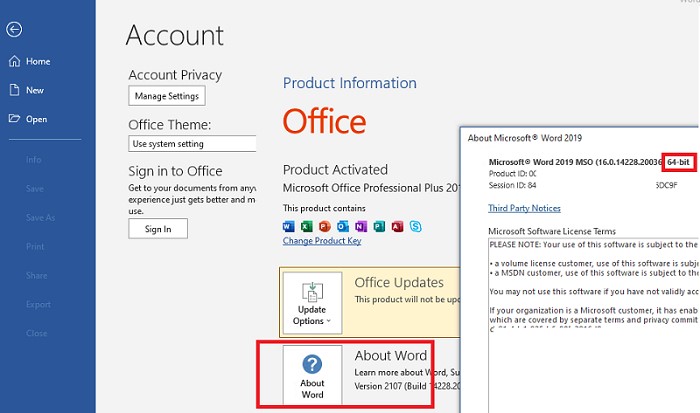
Детальную информации о типе и статусе активации Office можно из командной строки с помощью встроенного скрипта ospp.vbs. В зависимости от разрядности версии Office, перейдите в каталог установки:
- Office 32 бит (x86):
cd "c:\Program Files (x86)\Microsoft Office\Office16" - Office 64 бит (x64
cd "C:\Program Files\Microsoft Office\Office16"
Проверьте статус активации Office:
cscript ospp.vbs /dstatus
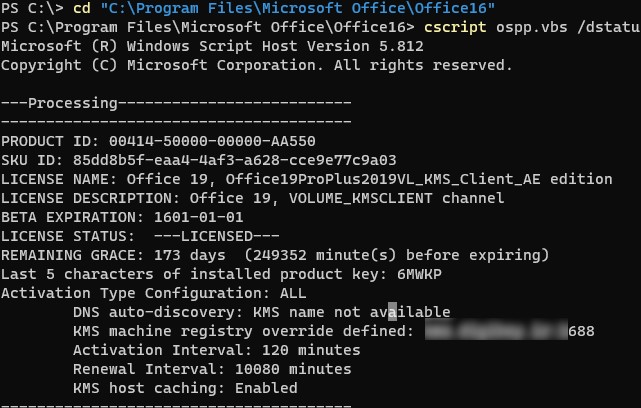
Скрипт вернул следующую информацию:
- Корпоративная версия Office 2019 (
Office19ProPlus2019VL) - Лицензияактивирована:
LICENSE STATUS: ---LICENSED— - Активация выполнена на KMS сервере (
KMS machine name)
Лицензия будет активна в течении – 173 дней (
REMAINING GRACE
). В случае доступности KMS сервера, лицензия автоматически продляется на 180 дней каждые 7 дней (FAQ по KMS активации).
PRODUCT ID: 00414-50000-00000-AA550
SKU ID: 85dd8b5f-eaa4-4af3-a628-cce9e77c9a03
LICENSE NAME: Office 19, Office19ProPlus2019VL_KMS_Client_AE edition
LICENSE DESCRIPTION: Office 19, VOLUME_KMSCLIENT channel
BETA EXPIRATION: 1601-01-01
LICENSE STATUS: ---LICENSED---
REMAINING GRACE: 173 days (249352 minute(s) before expiring)
Last 5 characters of installed product key: 6MWKP
Activation Type Configuration: ALL
DNS auto-discovery: KMS name not available
KMS machine registry override defined: kms.winitpro.ru:1688
Activation Interval: 120 minutes
Renewal Interval: 10080 minutes
KMS host caching: Enabled
В результатах может содержаться:
LICENSE NAME: Office 16, Office16O365ProPlusR_Grace edition LICENSE DESCRIPTION: Office 16, RETAIL (Grace) channel LICENSE STATUS: ---OOB_GRACE--- ERROR CODE: 0x4004F00C ERROR DESCRIPTION: The Software Licensing Service reported that the application is running within the valid grace period.
Это говорит, что копия Microsoft 365 (O365) на вашем компьютере активирован в ознакомительном режиме (пробная версия).
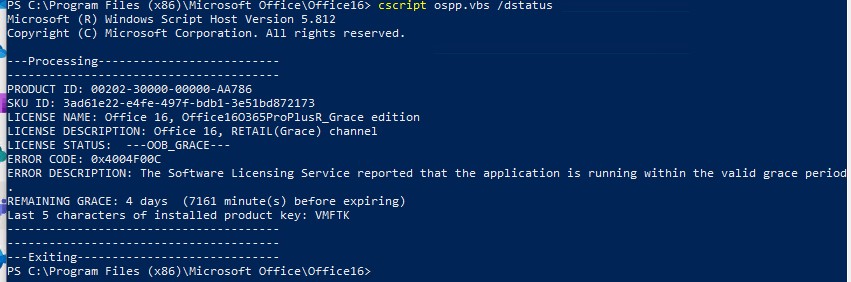
- MAK edition — используется MAK активация
- Retail edition – розничный продукт, активированный розничным ключом
- Subscription (TIMEBASED_SUB channel) – используется копия Office по подписке (ограничена по времени)
Если команда вернула,
<No installed product keys detected>
, значит лицензии Office отсутствуют.
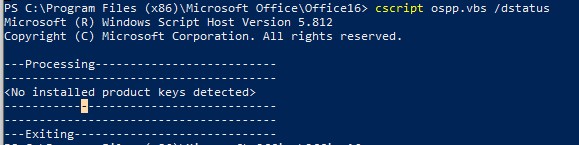
Проверить статус активации Office с помощью PowerShell
Можно вывести список лицензий Office, установленных на компьютере с помощью PowerShell:
Get-CimInstance SoftwareLicensingProduct| where {$_.name -like "*office*"}|select name,licensestatus
В данном примере команда вернула, что на компьютере установлены две лицензии Office, одна из которых активирована (LicenseStatus=1).

Цифровой код статуса активации Office можно преобразовать в текстовое описание:
enum Licensestatus{
Unlicensed = 0
Licensed = 1
Out_Of_Box_Grace_Period = 2
Out_Of_Tolerance_Grace_Period = 3
Non_Genuine_Grace_Period = 4
Notification = 5
Extended_Grace = 6
}
Get-CimInstance -ClassName SoftwareLicensingProduct | where {$_.name -like "*office*"}| select Name, ApplicationId, @{N=’LicenseStatus’; E={[LicenseStatus]$_.LicenseStatus}}
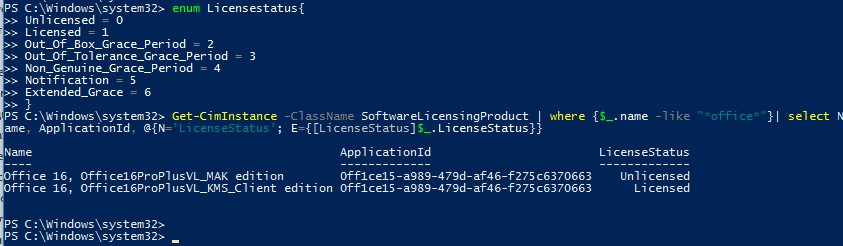
Можно узнать статус активации MS Office на удаленном компьютере:
Get-CimInstance -ComputerName PC33220de SoftwareLicensingProduct| where {$_.name -like "*office*"}|select name,licensestatus
В домене Active Directory можно удаленно получить статус активации со всех компьютеров в определенной OU с помощью PowerShell скрипта:
enum Licensestatus{
Unlicensed = 0
Licensed = 1
Out_Of_Box_Grace_Period = 2
Out_Of_Tolerance_Grace_Period = 3
Non_Genuine_Grace_Period = 4
Notification = 5
Extended_Grace = 6
}
$Comps=Get-ADComputer -Filter {enabled -eq "true"} -Filter -SearchBase ‘OU=Moscow,DC=winitpro,DC=loc’
$result=@()
Foreach ($comp in $comps)
{
If ((Test-NetConnection $comp.name -WarningAction SilentlyContinue).PingSucceeded -eq $true)
{
$result+= Get-CimInstance -ClassName SoftwareLicensingProduct -ComputerName $comp.name| where {$_.name -like "*office*"}| select PSComputerName,Name, ApplicationId, @{N=’LicenseStatus’; E={[LicenseStatus]$_.LicenseStatus}}
}
}
$result|Out-GridView
- Для получения списка активных компьютеров в OU используется командлета Get-ADComputer из модуля AD_PowerShell;
- Доступность компьютеров проверяется с помощью пинга командлетом Test-NetConnection;
- Скрипт выводит результат в виде графической таблицы Out-GridView.

Для просмотра статуса активации Microsoft 365 Apps и Office 365 можно использовать новый встроенный PoweShell скрипт vnextdiag.ps1.
- Перейдите в каталог с установленным Office:
cd 'C:\Program Files\Microsoft Office\Office16' - Разрешите запуск PowerShell скриптов в текущей сессии:
Set-ExecutionPolicy RemoteSigned -Scope Process - Выполните команду:
.\vNextDiag.ps1 -list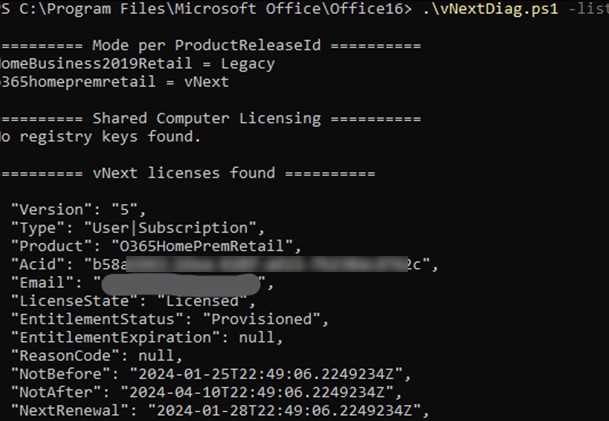
Скрипт вернет тип лицензии (
User|Subscription
или
Device|Perpetual
), название установленных продуктов Office, статус лицензирования, срок действия лицензии )подписки), email адрес и ID тенанта пользователя, используется ли режим Shared Computer Licensing (например при использовании Microsoft 365 Apps на RDS):
Постоянно появляется запрос активации Office
Если на компьютере была предустановлена предбудущая предварительная версия Office (например, на OEM компьютерах), то после установки и активации вашей копии Office может периодически появляться запрос на активацию.
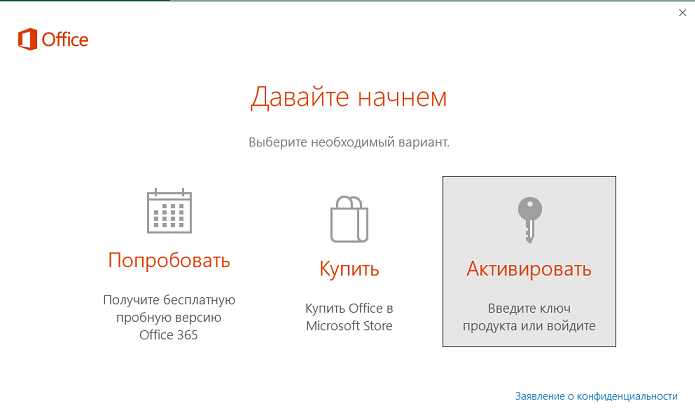
Чтобы избавиться от этого окна, нужно очистить в реестре ключи, связанные с предыдущей версией Office. Проще всего удалить эти разделы реестра с помощью PowerShell:
Remove-Item –Path “HKLM:\SOFTWARE\Wow6432Node\Microsoft\Office\16.0\Common\OEM” –Recurse
Remove-Item –Path “HKLM:\SOFTWARE\Microsoft\Office\16.0\Common\OEM” –Recurse
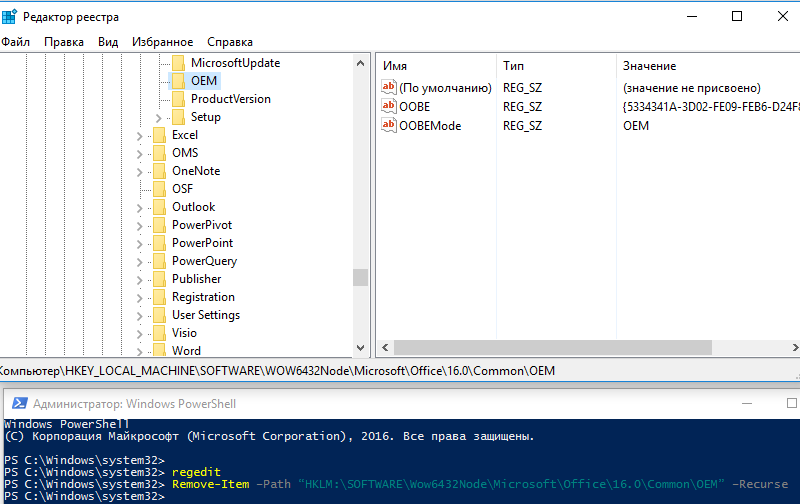











Спасибо! Очень помогли!
а из ответа команды, определяющей статус активации office 2010 (ответ KMS_Client edition), как нибудь можно понять, где именно в нашей сети находится этот самый сервер KMS
Как найти KMS сервер в домене описано тут https://winitpro.ru/index.php/2011/05/04/kak-najti-server-aktivacii-kms-v-domene/
REMAINING GRACE: 178 days (256638 minute(s) before expiring)
А что будет после истечения этого срока? Активация слетит и потребуется ключ или автоматом переактивируется на сервере KMS на новый срок? А если сервера KMS уже нет?
После истечения этого срока активация Office 2010 «слетает», для повторной активации система должна увидеть KMS сервер. Если KMS сервер доступен, активация периодически автоматически продляется.
Уволилися сотрудник который вёл лицензирование программ, где мне посмотреть номера лицензий на кождом компьюрере, их 16 штук. для того чтобы занести в журнал на каком компьютере какие программы лицензированные и с какими ключами????????
Указанным способом проверьте тип лицензии, если тип лицензии KMS — значит у вас где то в сети имеется KMS сервер. Если MAK /retail — придется выковыривать ключи из системы…
ЗЫ и покопайтесь в документах, возможно остались конфертики с ключами
Есть офис 2010 pro plus активирован МАК ключем по телефону, есть так же программа winrik с лицензионным ключем при работе рика в офис не выводятся документы. Облазив интернет выяснили что, возможно, офис установлен не правильно вроде как по верх старого но я прекрасно помню что сам удалил офис полностью и вычистил компьютер от всех хвостов, перед тем как установить новую версию. Вопрос: как мне сохранить активацию офиса если потребуется переустановка его с последующей очисткой системы. МАК ключик есть в наличии откуда можно вытащить код который я вводил при активации или этот код уже вводить не надо будет
Насколько я помню, при активации MAK ключом, он удалется из системного реестра автоматически, так что вытащить его, видимо не получится.
Попробуйте воспользоваться рекомендациями из статьи «Резевное копирование статуса активации MS Office 2010″
Приветствую! Спасибо за статью полезная! Но есть такой вопрос, из строчки Last 5 characters of installed product key: H3GVB как я понимаю указана часть ключа использовавшего при активации это так или нет, как в случае с командой slmgr.vbs -dlv есть поля частичный ключ продукта Win7? Проблема в том что хочу определить все лицензии а их 5, какой ключ на кокой комп установлен но при сопоставлении выдаваемого в строке Last 5 characters of installed product key не один не сходиться может ли быть такое? Хотя точно уверен что это именно те ключи которые использовались но не знаю какой из на каком компе!
Да, там отображаются последние 5 символов ключа, используемого для активации… Возможно была выполнена активация другим ключом, или это вообще был KMS-ключ (VYBBJ-TRJPB-QFQRF-QFT4D-H3GVB).
Что указано в полях LICENSE NAME и LICENSE DESCRIPTION?
Здравствуйте, спасибо за статью полезная!
LICENSE NAME: Office 14, OfficeProPlus-MAK edition
LICENSE DESCRIPTION: Office 14, Retail channel
И у меня нет строки REMAINING GRACE:
Это нормально?
Здравствуйте! Да, все нормально.
GRACE — период использования продуктом до следующей активации (имеет место для ознакомительного режима работы и KMS активации)
Ваша версия Office активирована навсегда MAK ключом.
Спасибо!
Здраствуйте! Большое спасибо за статью! У меня есть вопрос: когда я вписываю: “c:\Program Files (x86)\Microsoft Office\Office14”, то мне отображается, что «не удается найти указанный файл», однако я его вижу в папках
Покажите полную команду…возможно забыли взять путь в кавычки или допустили ошибку в пути
c:\Program Files \Microsoft Office\Office14
Лишний пробел после Files?
c:\Program Files \Microsoft Office\Office14
Вот так
еще, после пробела
у меня именно этот случай, но удаление записей в реестре не помогло. Есль ли ещё какие-то средства избавления от этих всрлывающих окон. Заранее благодарен.
Т.е. ветка OEM в реестре была, но после удаления эффекта нет?
Как вариант, можно попробовать вычистить следы Office 365 скриптами отсюда: https://winitpro.ru/index.php/2017/12/11/office-all-versions-removal-scripts/#h2_8
У меня уже был Офис на компе при покупке и чистка реестра не помогла
Спасибо помогло!
через regedit нашел папочку oem и удалил все окей!
удалял две папки 32-х битному пути и 64-х
помогло! спасибо огромное!!!
У меня бессрочный MS Office 365. Активацию показывает 29 дней () и ошибка 0x4004CF04. Но Licensed…
Пишет что программа запущена «within timebased validity period» Что не так?
Office 365 должен каждые 30 дней продлять свою активацию на серверах Microsoft в Интернете. У вас получается, что последний раз он продлил активацию 1 день назад. Т.е. все в порядке….
Подскажите, почему на клиенте после команды
C:\Program Files (x86)\Microsoft Office\Office14>cscript.exe ospp.vbs /dstatusall
может не отображаться информация о KMS сервере?
При этом сервер работает, ДНС-записи _VLMCS естm, активируется успешно, но вот строки KMS machine name просто нет?
Значит ваша версия Office активирована по-другому (не на KMS сервере), посмотрите что указано в полях:
LICENSE NAME:
LICENSE DESCRIPTION:
Office 2010 правда, может там какой-то другой функционал?
Чистка реестра помогла! Спасибо)
Ребята, спасибо вам огромное!
Очень сильно помогли!
Большое Спасибо!
Помогло! до этого стоял предустановленный Office. После удаления и установки активированного 2016 появилось это окно.
Выпиливание веток из реестра решило вопрос.
Удаление веток реестра помогло. Тоже, что только не делал… Спасибо, бро!
Активировал и установил 2019 оффис с офф сайта.Если зайти в учетную запись пишет office 2016 ??????? Какой еще нахрен 2016 ??? Если кстановлен 2019 и ворд 2019 версии и все остальное ????
Remove-Item –Path “HKLM:\ SOFTWARE\Microsoft\Office\16.0\Common\OEM” –Recurse
Лишний пробел перед Software.
+ Поправил )
Подскажите как удалить этот override «KMS machine registry override defined»?
Получается он игнорирует параметры реестра: Компьютер\HKEY_LOCAL_MACHINE\SOFTWARE\Microsoft\OfficeSoftwareProtectionPlatform\KeyManagementServiceName и KeyManagementServicePort.
И у меня две лиц как у Вас.) Откуда такое может быть?